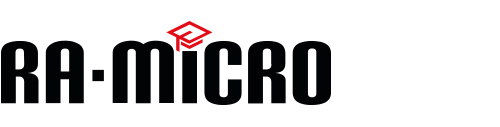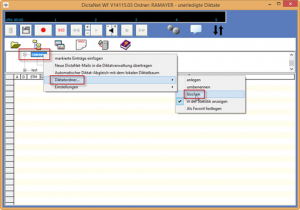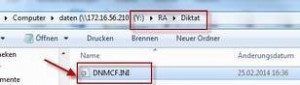Benutzer und zugehörige Diktatordner wurden im DictaNet automatisch angelegt mit den in der RA-MICRO Benutzerverwaltung hinterlegten RMO Daten. In Folge dessen wurden auch die ggf. in DictaNet hinterlegten Benutzerkürzel synchronisiert.Um die hinzugefügten Ordner zu löschen und die Benutzerkürzel wieder zurückzusetzen, benötigen die Dictanet-Version ab V14115.3, in der standardmäßig die Sclip-Funktionen deaktiviert sind.
 Sollen an diesen Arbeitsplatz Diktate, die mit dem Smartphone diktiert wurden, eingelesen werden, dann muss die Funktion Sclip Funktionen aktivieren aktiviert sein und bleiben.
Sollen an diesen Arbeitsplatz Diktate, die mit dem Smartphone diktiert wurden, eingelesen werden, dann muss die Funktion Sclip Funktionen aktivieren aktiviert sein und bleiben.
Das Benutzerkürzel wird jeweils am betroffenen Arbeitsplatz in den Einstellungen auf der Karteikarte Allgemein geändert.
 Löschen Sie sodann alle Ordner, in dem Sie im Workflow die Ordner öffnen und mit der rechten Maustaste Diktatordner und mit der linken Maustaste löschen auswählen. Kontrollieren Sie, dass die Ordner wirklich keine Diktate aufweisen, um Diktatverlust zu verhindern.
Löschen Sie sodann alle Ordner, in dem Sie im Workflow die Ordner öffnen und mit der rechten Maustaste Diktatordner und mit der linken Maustaste löschen auswählen. Kontrollieren Sie, dass die Ordner wirklich keine Diktate aufweisen, um Diktatverlust zu verhindern.
Wenn sich die Ordner nicht löschen lassen, müssen diese über den Windows Explorer gelöscht werden. Der Pfad wird Ihnen in den DictaNet Optionen Karteikarte Allgemein Netz-Diktatbaum ausgegeben.
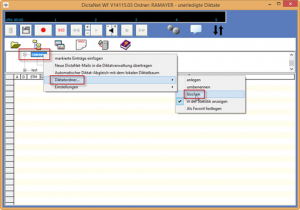
 Dazu klicken Sie mit rechts auf die Dictanet-Verknüpfung und wählen “Als Administrator ausführen”. Hierbei wird im Hintergrund eine Datei angepasst, sodass Dictanet zukünftig fehlerfrei gestartet werden kann.
Dazu klicken Sie mit rechts auf die Dictanet-Verknüpfung und wählen “Als Administrator ausführen”. Hierbei wird im Hintergrund eine Datei angepasst, sodass Dictanet zukünftig fehlerfrei gestartet werden kann.